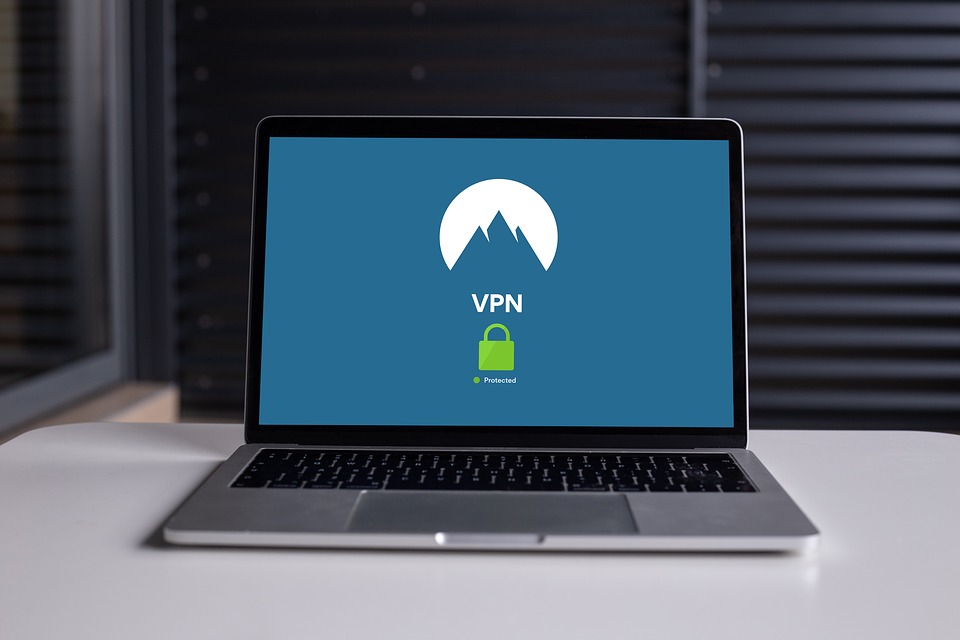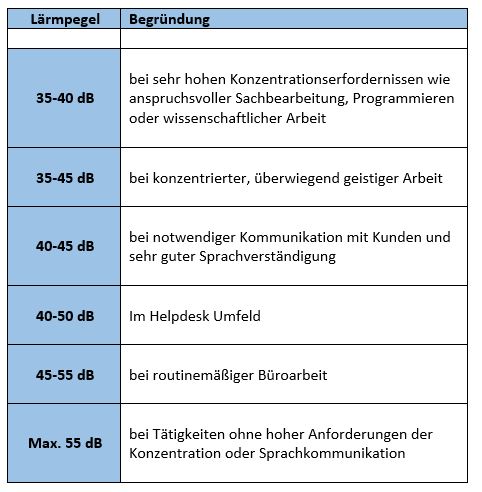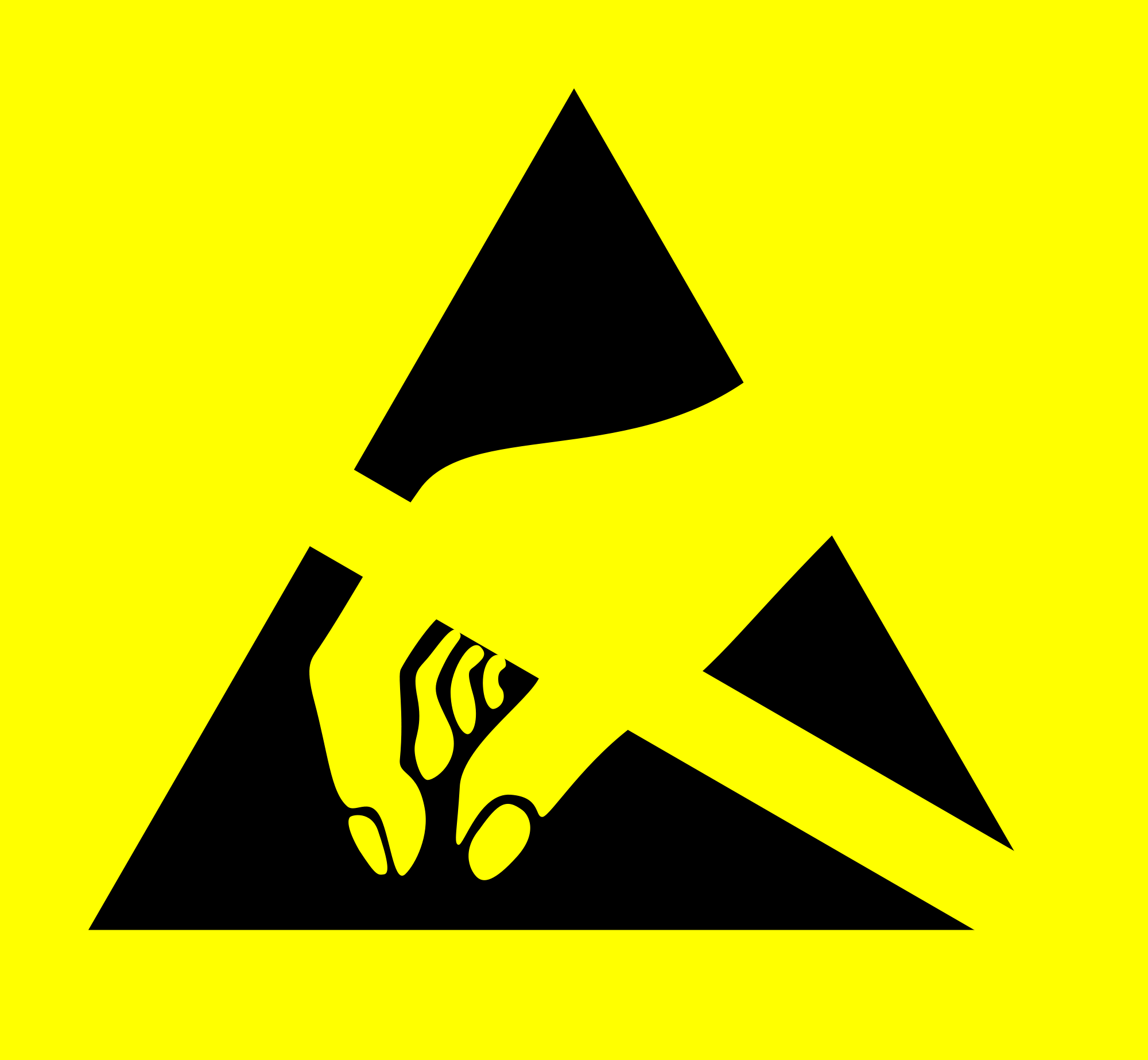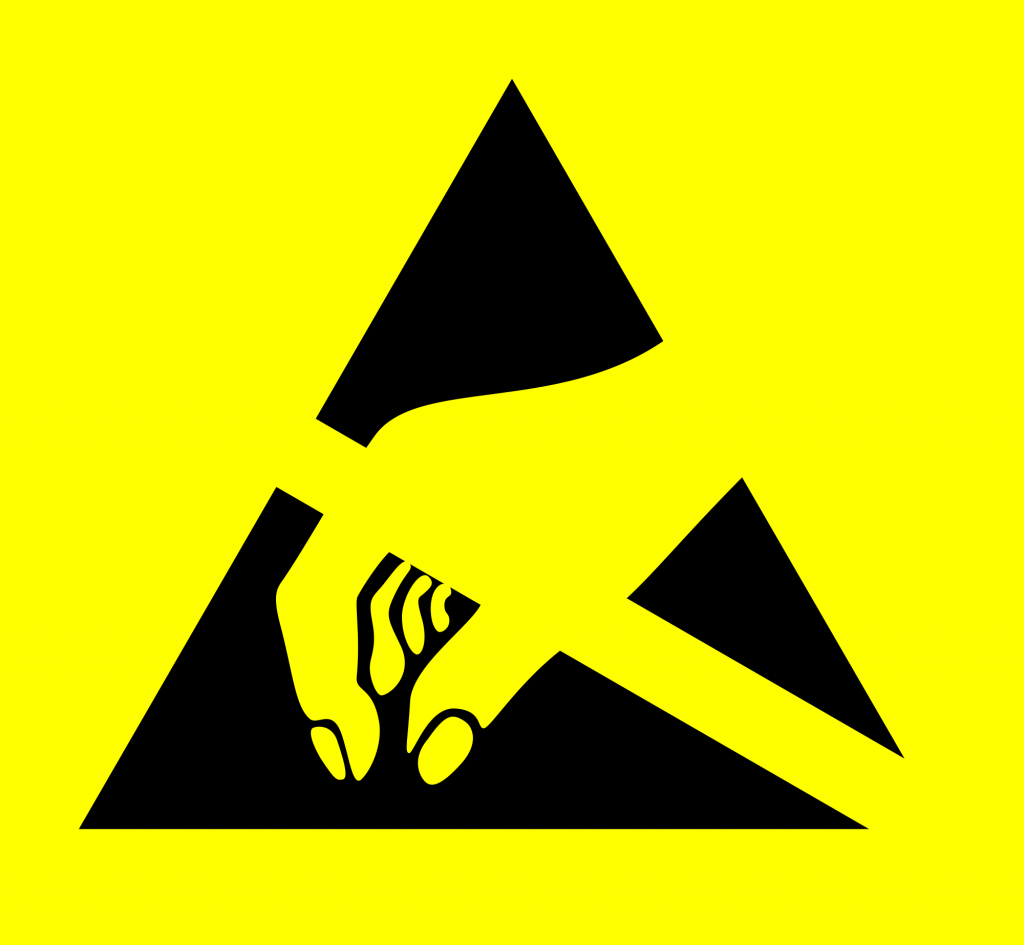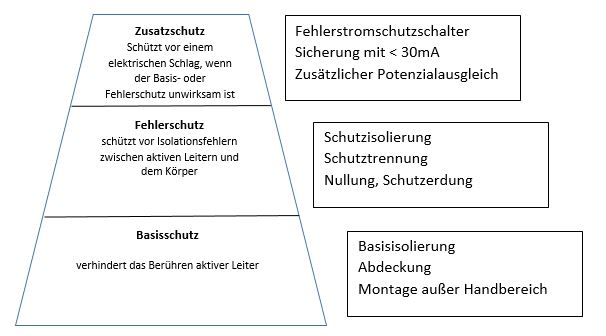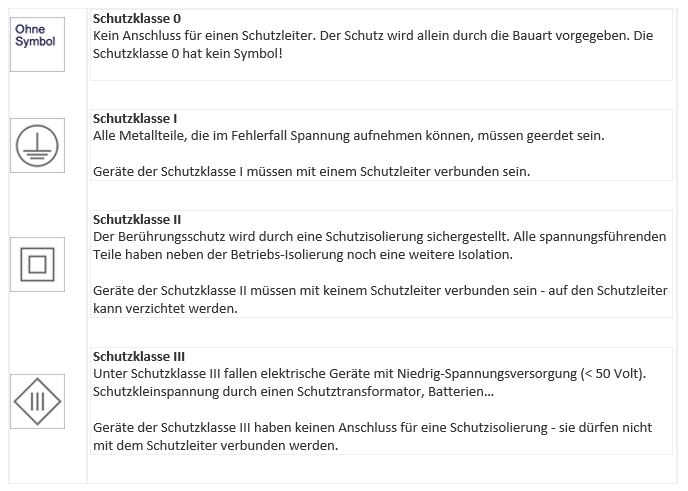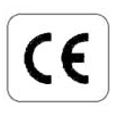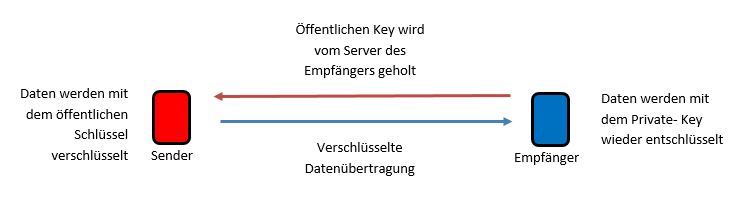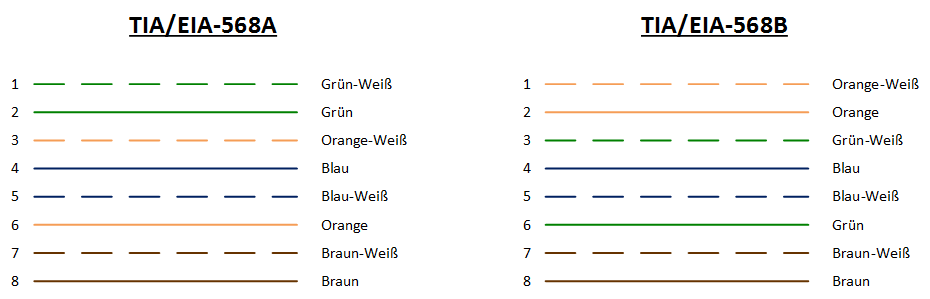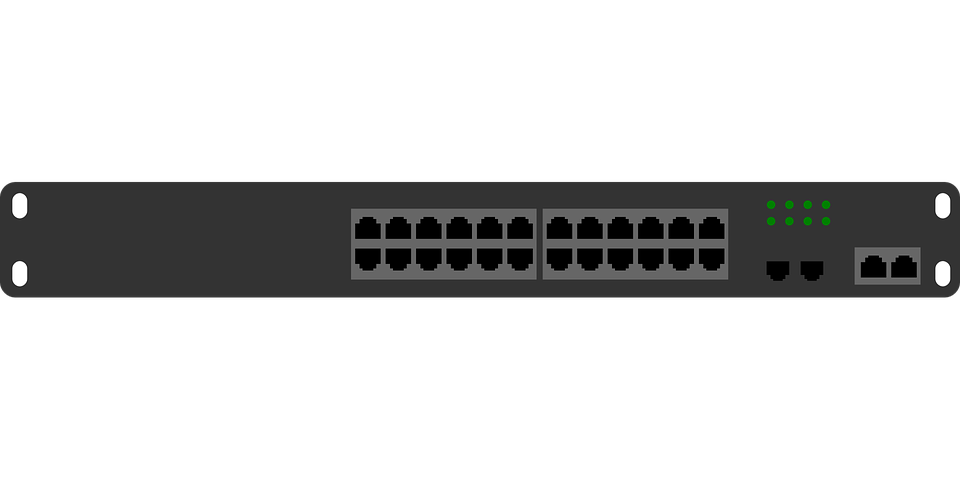Nützliche Tastenkürzel (Windows)
Unter Windows gibt es eine Vielzahl an Tastenkürzel. Die einen mehr- die anderen weniger nützlich:
| Tastenkombination | Ergebnis |
| [ Strg ] + [ C ] | Kopieren |
| [ Strg ] + [ X ] | Ausschneiden |
| [ Strg ] + [ V ] | Einfügen |
| [ Strg ] + [ A ] | Alles markieren |
| [ Strg ] + [ Z ] | Letzte Aktion rückgängig machen |
| [ Strg ] + [ Y ] | Letzte Aktion wiederholen |
| [ Windows-Taste ] (Taste mit dem Fenster) | Startmenü öffnen |
| [ Windows-Taste ] + [ . ] | Emojis öffnen |
| [ Windows-Taste ] + [ E ] | Explorer für Dateien starten |
| [ Windows-Taste ] + [ R ] | Ausführen (für erfahrene Anwender) |
| [ Windows-Taste ] + [ D ] | Desktop anzeigen |
| [ Windows-Taste ] + [ L ] | Computer sperren |
| [ Windows-Taste ] + [ ← ] | Aktuelles Fenster nach links “halbieren” |
| [ Windows-Taste ] + [ → ] | Aktuelles Fenster nach rechts “halbieren” |
| [ Windows-Taste ] + [ ↑ ] | Aktuelles Fenster maximieren |
| [ Windows-Taste ] + [ ↓ ] | Aktuelles Fenster minimieren |
| [ Windows-Taste ] + [ 1 ]-[ 9 ] | Öffnet neues Fenster von der Taskleiste (1-9) |
| [ Windows-Taste ] + [ T ] | Wechselt zwischen den Icons auf der Taskleiste |
| [ Linke Maustaste ] + [ Shift (Großschreibtaste) ] | Startet neue Instanz von einem Programm in der Taskleiste |
| [ Linke Maustaste ] + [ Shift (Großschreibtaste) ] + [ Strg ] | Programm im Administrator Modus starten |
| [ Windows-Taste ] + [ + ] | Aktiviert die Bildschirmlupe |
| [ Windows-Taste ] + [ Esc ] | Deaktiviert die Bildschirmlupe |
| [ Alt ] + [ Tab ] | Laufende Tasks anzeigen und wechseln |
| In Dokumenten | |
| [ Strg ] + [ Pos1 ] | Zum Anfang eines Dokuments / einer Seite gehen |
| [ Strg ] + [ Ende ] | Zum Ende eines Dokuments / einer Seite gehen |
| [ Strg ] + [ S ] | Speichern |
| [ F12 ] | Speichern unter |
| [ Strg ] + [ N ] | Neues Fenster öffnen im Programm |
| [ Strg ] + [ T ] | Neuen Tab öffnen im Browser |
| [ Strg ] + [ O ] | Datei öffnen vom jeweiligen Programm |
| [ Strg ] + [ P ] | |
| [ Strg ] + [ W ] | Fenster oder Tab schließen |
| [ Strg ] + [ F ] | Suchen |
| [ Strg ] + [ +, – , Scrollrad Maus ] | Innerhalb einer Anwendung vergrößern / verkleinern |
| [ Strg ] + [ ← ] | Cursor auf Beginn des vorherigen Wortes positionieren |
| [ Strg ] + [ → ] | Cursor auf Beginn des nächsten Wortes positionieren |
| [ Strg ] + [ ↑ ] | Cursor auf Beginn des vorherigen Absatzes positionieren |
| [ Strg ] + [ ↓ ] | Cursor auf Beginn des nächsten Absatzes positionieren |
| [ Strg ] + [ Tab ] | Zwischen Tabs / Registerkarten wechseln ( + [ Shift ] links herum |
| [ Strg ] + [ F4 ] | Aktuellen Tab (oder Unterprogramm) schließen |
| [ Alt ] + [ F4 ] | Anwendung / Programm schließen |
| [ Esc ] | Aktuellen Vorgang abbrechen |
| [ F5 ] | Ansicht aktualisieren (Explorer, Browser) |
| [ F2 ] | Markiertes Element umbenennen |
| [ F11 ] | Vollbild-Modus Ein / Aus |
| [ Strg ] + [ Mit der Maus verschieben ] | Kopieren statt verschieben |
| Screenshots | |
| [ Alt ] + [ Druck ] | Screenshot vom aktiven Fenster |
| [ Druck ] | Screenshot vom gesamten Bildschirm |